Paperi on tahriintunut/Tulostuspinta on naarmuinen
 Paperi on tahriintunut
Paperi on tahriintunut
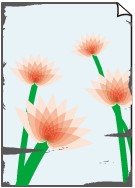 |
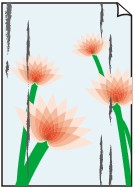 |
|
Paperin reunat tahriintuvat |
Tulostuspinta on tahriintunut |

 Tulostuspinta on naarmuinen
Tulostuspinta on naarmuinen
-
Tarkistus 1 Oletko tarkistanut paperin ja tulostuslaadun asetukset?
-
Tarkistus 2 Käytetäänkö oikeantyyppistä paperia? Tarkista seuraavat asiat:
-
Tarkista, onko tulostuspaperi sopivaa tulostustarkoitukseesi.
-
Varmista Reunaton tulostus -toimintoa käyttäessäsi, että käytettävä paperi sopii reunattomaan tulostukseen.
Jos käytettävä paperi ei sovi Reunaton tulostus -toimintoon, tulostuslaatu saattaa heikentyä paperin ylä- ja alareunoissa.
-
-
Tarkistus 3 Aseta paperi tulostimeen, kun olet suoristanut sen.
Käyttämättömät paperit kannattaa sijoittaa takaisin paperipakkaukseen ja säilyttää vaakasuuntaisesti tasaisella alustalla.
-
Tavallinen paperi
Käännä paperi ylösalaisin ja aseta se uudelleen tulostimeen toiselle puolelle tulostamista varten.
Jos paperi jätetään takalokeroon pitkäksi ajaksi, paperi voi käpristyä. Jos näin käy, aseta paperi uudelleen tulostimeen toinen puoli ylöspäin. Tämä voi ratkaista ongelman.
-
Muu paperi
Jos paperin käpristymän korkeus ylittää 3 mm / 0,1 tuumaa (A), paperi saattaa tahriintua tai se ei kulje hyvin. Poista tällaisessa tilanteessa käpristymät noudattamalla seuraavia ohjeita.
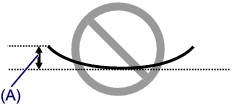
-
Rullaa paperi alla olevan kuvan mukaisesti käpristymiseen nähden vastakkaiseen suuntaan.
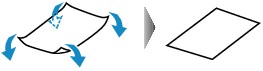
-
Tarkista, että paperi on nyt tasainen.
Suoristetuille papereille kannattaa tulostaa arkki kerrallaan.
-
 Huomautus
Huomautus-
Tulostusmateriaalin tyypin mukaan paperi saattaa tahriintua tai ei kulje hyvin, vaikka se ei ole käpristynyt sisäänpäin. Noudata seuraavia ohjeita ja taivuta paperia ennen tulostusta ulospäin niin, että käpristymän korkeus on enintään 3 mm / 0,1 tuumaa (B). Tämä saattaa parantaa tulostuslaatua.
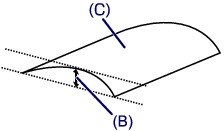
(C) Tulostuspuoli
Ulospäin taivutetuille papereille kannattaa tulostaa arkki kerrallaan.
-
-
Tarkistus 4 Onko paperin paksuudensäätövipu asetettu oikein?
Säädä paperin paksuudensäätövivun asento oikein tulostuksessa käytettävän paperityypin mukaan.

Lisätietoja paperin lisäämisestä tai paperin paksuudensäätövivun asennosta:
Tulostettavasta sisällöstä riippuen tulostuspinta voi joskus naarmuuntua tai paperin reunat tai kulmat käpristyä, vaikka vipu on paperityypin mukaan asetettu oikealle. Aseta tässä tapauksessa paperin paksuudensäätövipu vasemmalle.
Palauta paperin paksuudensäätövipu oikealle, kun lopetat tulostuksen. Jos paperin paksuudensäätövipua ei aseteta takaisin oikealle, tulostimen sisäpuoli todennäköisesti likaantuu johtuen leveämmästä raosta tulostuspään ja lisätyn paperin välissä. Se saattaa myös heikentää tulostuslaatua.
-
Tarkistus 5 Jos voimakkuusasetus on suuri, pienennä voimakkuusasetusta ja tulosta uudelleen.
Jos käytät tavallista paperia tulostaessasi tummia kuvia, paperi saattaa imeä liikaa mustetta ja alkaa aaltoilla, mikä aiheuttaa paperin hankautumisen.
Pienennä tulostinajurin voimakkuusasetusta ja tulosta uudelleen.
-
Avaa tulostinajurin asetusikkuna.
-
Valitse Päävalikko (Main) -välilehdessä Manuaalinen (Manual) Väri/Voimakkuus (Color/Intensity) ja valitse sitten Aseta... (Set...).
-
Säädä voimakkuutta Värin säätö (Color Adjustment) -välilehden Voimakkuus (Intensity) -liukusäätimellä.
-
-
Tarkistus 6 Ulottuuko tulostus suositellun tulostusalueen ulkopuolelle?
Jos tulostat tulostuspaperin suositellun tulostusalueen ulkopuolelle, paperin alareuna saattaa tahriutua musteeseen.
Muuta alkuperäisen asiakirjan kokoa sovelluksessa.
-
Tarkistus 7 Onko paperinsyöttötela likainen?
Puhdista paperinsyöttörulla.
 Paperinsyöttötelan puhdistaminen
Paperinsyöttötelan puhdistaminen Huomautus
Huomautus-
Paperinsyöttörullan puhdistus kuluttaa telaa, joten tee tämä toimi vain tarvittaessa.
-
-
Tarkistus 8 Onko tulostimen sisäpuoli likainen?
Kaksipuolisen tulostuksen yhteydessä tulostimen sisäosat saattavat tahriintua musteeseen ja tahrata tulosteen.
Puhdista tulostimen sisäpuoli suorittamalla alalevyn puhdistus.
 Tulostimen sisäosan puhdistaminen (Alalevyn puhdistus)
Tulostimen sisäosan puhdistaminen (Alalevyn puhdistus) Huomautus
Huomautus-
Voit ehkäistä tulostimen sisäpuolen likaantumisen määrittämällä paperikoon oikein.
-
-
Tarkistus 9 Aseta aika tulostetun pinnan kuivaamiseksi pitempään.
Tulostuspinta ehtii kuivua riittävästi, eikä paperi tahriinnu tai naarmuunnu.
-
Varmista, että tulostimeen on kytketty virta.
-
Avaa tulostinajurin asetusikkuna.
-
Valitse Ylläpito (Maintenance) -välilehti ja sitten Mukautetut asetukset (Custom Settings).
-
Aseta kuivumisaika vetämällä Musteen kuivumisaika (Ink Drying Wait Time) -liukusäädintä ja valitse sitten OK.
-
Vahvista viesti ja valitse OK.
-

